计算机二级msoffice知识点总结包括函数公式汇编Word格式文档下载.docx
《计算机二级msoffice知识点总结包括函数公式汇编Word格式文档下载.docx》由会员分享,可在线阅读,更多相关《计算机二级msoffice知识点总结包括函数公式汇编Word格式文档下载.docx(31页珍藏版)》请在冰豆网上搜索。
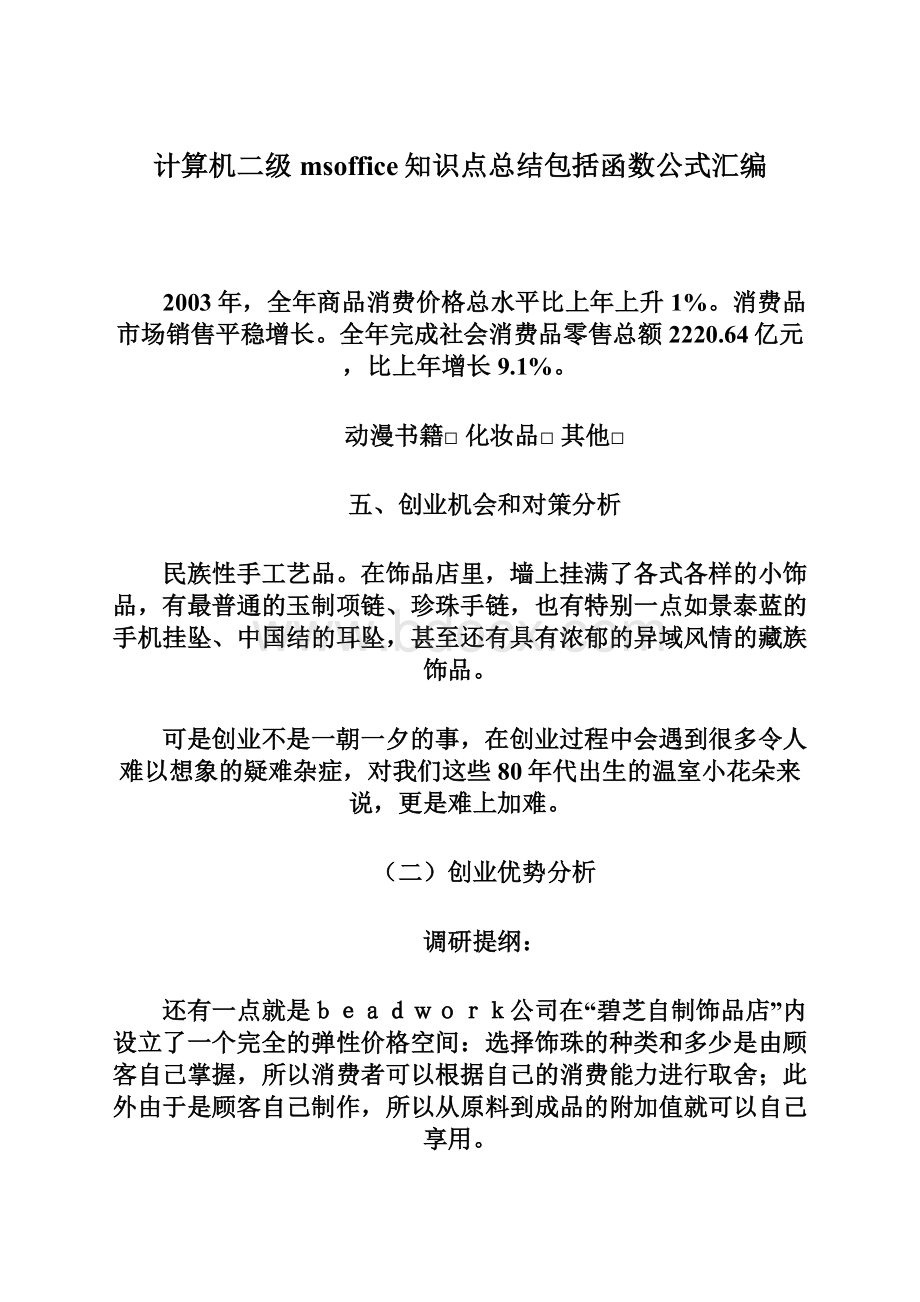
斜体Ctrl+I
下划线Ctrl+U
增大字体Ctrl+Shift+>
或者Ctrl+]
缩小字体Ctrl+Shift+<
或者Ctrl+[
查找Ctrl+F
替换Ctrl+H
全选Ctrl+A
复制和剪切
复制是将所选中的文字复制到剪贴板上,剪切是讲选中的文字复制到剪贴板上,然后,再删除掉原来的内容。
粘贴
将最近的一次复制到剪贴板上的内容粘贴到相应的位置。
对于同一个内容复制或剪切一次,可以无限次粘贴。
选择性粘贴:
粘贴链接:
将复制的内容粘贴到当前位置,并且当原文档中的内容发生变化时,此处的内容也随之而变化!
如果考试题目中涉及到当源文档内容发生变化,本文档内容随之变化的时候,我们要使用,粘贴链接为“MicrosoftExcel文档对象”。
格式刷
1、左键单击,选中要读取格式的内容,左键单击格式刷,可以复制一次格式。
2、左键双击,选中要读取格式的内容,左键双击格式刷,可以复制多次格式。
关于字体、字号和颜色
字体:
要求能够根据参考样式中的字体样式,判断是什么字体。
字号:
字号和参考样式中的字号大致一致即可,可以根据换行位置去确定字号。
颜色:
。
美化字体
学会修改美化字体
段落的对齐方式
Ø
左对齐
右对齐
居中对齐
分散对齐
两端对齐
行间距
说明:
默认的行间距为五号字的行间距,当字体增大以后,行间距自动的增大,那么,在增大后的字体下,更改行间距可能会出现不变的情况。
缩进
段落边界到左侧的距离,成为段落的缩进量。
我们可以增大或者缩小段落的缩进量。
一般情况下,我们会设置首行缩进。
段间距
段间距是指段落与段落之间的距离,分为段前间距和段后间距,单位为行或磅。
样式
Word中预先已经设置好的一些格式的集合,我们可以直接通过套用样式对一个段落进行样式修改。
复制样式:
文件——选项——加载项——word加载项——管理器——找到相应的文档。
一级标题和标题1的区别
一级标题:
是段落的标题级别,只是一种级别的改变,并没有改变段落对应的格式和文字的格式。
标题1:
是一种样式,一般情况下标题一中的段落级别设置为一级,但是这个级别是可以修改的。
另外,在标题一中,不止有段落的级别还有段落的格式和文字的格式。
应用一种样式,其实是对相对应的文字段落的多种修改。
标题1可能是一级标题,也可能是其他级别的标题。
但是一级标题绝不是标题1
查找
在2010中查找是以导航栏的形式出现的。
替换
替换,不仅可以替换字符内容,还可以替换格式。
软回车只换行,不分段。
Shift+Enter^l
硬回车换行,分段。
Enter^p
样式的替换注意:
1.查找的对象为段落中的关键字,即含有关键字的段落都被设置成替换样式。
2.标题1,指将段落修改为标题1的样式,而标题1char表示将查找的文字修改为替换样式,段落中其他的文字格式不变。
3.注意,修改格式时,查找对象的格式为默认的无样式的格式,否则替换失败。
大纲级别
是对段落进行分级的一种方式,
定义多级列表
将列表的样式和样式集中的样式链接起来,可以自动对应用了样式的段落进行设置多级列表。
多级列表的每一级和样式必须是一一对应,但是呢不是固定的。
分页
插入分页,其实就是插入一个分页符,可以从当前光标的位置设置两个页面,如果使用回车分页的话容易造成格式改变,而如果使用分页符的话,可以避免这样的问题,因为,插入了分页符之后,两个页面就成为了独立的页面。
表格
插入表格
表格工具的选项卡
重复标题行:
当表格太长,一个页面放不下,或者由于文本的格式问题,需要跨页面显示,那么在第二个页面上的最上面一行需要加上一个标题行,就是使用重复标题行。
文本转换为表格
插入——表格——文本转换成表格
1、列数和行数,word可以根据用户选中的文本识别。
2、可以人为制定分隔符。
3、逗号,使用逗号作为分隔符的话,必须是英文输入法下输入的。
4、其他字符,可以是数字,标点符号,英文,汉字。
但是被确认的分割符,必须无歧义
插入图片
插入——图片——选择要插入的图案——插入
图片的自动换行——环绕方式
一般情况下,默认的换行方式为嵌入型,此种方式无法自由移动图片,它的位置即插入之前的光标的位置。
四周型、紧密型、穿越型方式都可以随意的移动图片的位置。
上下型的左右两边都没有文字的环绕。
衬于文字下方,作为一个底色区域来识别。
浮与文字上方,覆盖文字。
多个图片的位置和层次关系。
如果多个图片想要重叠放置,或部分重叠放置,那么建议修改环绕方式为紧密型环绕。
如果多个图片重叠放置的话,会有上下的顺序,可以通过进行设置。
如果多个图片位置已经确定,可以通过将多个图片组合成一个。
如果多个图片想要分散放置,并且需要对齐,可以通过使用
设置。
裁剪,可以改变图片的区域。
形状
SmartArt
图表
屏幕截图
超链接
书签
页眉
1.插入页眉:
直接点击插入——页眉——选择页眉的样式,输入页眉内容。
2.设置不同页眉:
首先要在两个页面之间插入一个分节符,在页面布局——分隔符——分节符。
分节符有两种,连续和下一页,连续的作用可以在同一个页面内放置多个分节符。
而下一页,必须是在两个页面。
打开页眉或页脚可以验证有无分节符,使用页眉和页脚工具——链接到前一条页眉,点击。
3.设置奇偶页不同。
4.设置自动页眉。
插入页眉后,使用文档部件中域,找到其中的StyleRef,对应要设置页眉的样式。
即可。
页码
1.插入页码,直接使用插入——页码——找到相应的页码格式,插入即可。
2.设置不同页码,使用奇偶页不同,可以设置不同的页码。
3.起始页码,不同节之间可以使用连续的页码,也可以使用单独的页码,可以通过续前节或起始页码为进行设定。
4.页码的混乱,使用起始页码为进行调整。
主题
选中要使用的主题,直接套用即可。
文字方向
文字方向的设置,是对整个文档或者说是整个小节进行的设置,不能对部分文字设置文字方向,如果要对部分文字设置文字方向,可以有两种方式,第一,插入分节符;
第二,插入文本框。
页边距
Word页面中的可编辑区域的边界到纸张边界的距离,成为页边距。
页边距的设置方法:
第一、可以通过页边距——自定义页边距——输入对相应页边距值。
第二、可以拖动标尺进行编辑。
将鼠标移动至标尺处,当鼠标样式变成双向箭头的时候,拖动鼠标,更改页边距。
页面方向
页面方向只有两种(横向和纵向)
如果要设置不同页面的不同方向,可以在页面之间插入分节符。
纸张大小
纸张大小可以设定预设的纸张的大小,如A4等,或者设置自定义纸张大小。
如果需要设置不同的纸张大小,在页面之间插入分节符。
分栏
可以对页面内容进行分栏,栏数可以人为指定。
如果要在页面内设置部分文字分栏,插入分节符,和页面方向和页面大小不同,设置分栏用的分节符,一般设置为连续。
水印
可以使用内置的水印效果,也可以自定义水印,可以是文字水印,也可以是图片水印。
页面颜色
设置页面颜色为纯色,
设置页面颜色为填充效果
渐变色,可以设置页面颜色为渐变色,需两种颜色。
纹理,每种纹理效果都有名称,使用纹理填充页面颜色
图案,图案是预制好的图案效果,分为前景色和背景色,图案样式是确定的,颜色可以自己选择。
图片,页面颜色——填充效果——图片——选择图片,找到要设置的图片。
页面边框
1、线条样式,可以是虚线,实线等,可以设置线条的颜色、粗细等。
2、艺术型,可以设置页面边框为艺术型效果,部分艺术型效果还可以更改颜色。
1、插入目录的时候,注意使用自动目录。
2、当标题样式或内容发生改变时,注意更新目录。
3、目录内容一般引用标题样式,所以必须首先设置标题,然后再自动生成目录。
4、可以设置目录包含的级别数。
脚注
1、脚注,即一个页面最下面的注释内容
2、尾注,即一个文档最后面的注释内容。
题注
指插入的对象,如表格,图片等,设置题注,用于标记。
交叉引用,设置了题注的对象,对于题注号和题注内容可以直接引用。
即交叉引用。
邮件
开始邮件合并——邮件合并分步向导——选取联系人——插入合并域——预览——生成并编辑单个文档。
选取联系人时,注意选择具有联系人信息的工作表。
使用如果。
那么。
否则,可以根据条件值设置要填充的文字
当合并完成后,使用完成并合并,可以编辑单个文档,但是注意,考试的时候保存位置必须是考生文件夹下。
Excel
Excel的扩展名是.xlsx
工作簿:
就是一个Excel文档
工作表:
一个工作簿中含多个工作表。
行:
一个工作表中包含多行,以阿拉伯数字作为标识。
列:
一个工作中纵向的成为列,以英文字符标识。
单元格:
在Excel中,一个小格子,就是一个单元格。
用行号和列号共同标识。
如:
A1.
活动单元格:
当前鼠标选中的单元格即活动单元格。
插入:
,如果系统默认的工作表个数不够用,可以使用插入命令,进行插入工作表!
删除:
删除工作表
重命名:
给工作表重新命名,可以是英文、汉字、数字等!
移动或复制:
移动工作表,,复制,移动里面没有复制的选项如果想要进行复制,要点击“建立副本命令”。
跨工作簿的移动。
可以选择工作簿进行移动。
如果要进行跨工作簿移动,则必须两个工作簿都处于打开的状态。
可以设置工作表标签颜色。
文件
自动换行:
Excel和Word不一样的是,word提供的是页面的方式,我们可以在word的可编辑区域,输入字符等内容,但是Excel并没有可编辑区域,而是提供了多个单元格,只能在单元格内部进行编辑。
在Excel中,使用Enter换行是无效的,对一个单元格内使用回车命令,活动单元格移至下一个单元格,如果要单元格内部的内容要换行,则必须使用自动换行的命令。
合并后居中:
对于单元格的格式如果要使用两个单元格合成一个的话,那么使用合并后居中,如果不想居中,那么在设置后,可以再人为的设置